Samouczek WP Rocket » Jak przyspieszyć swoją witrynę WordPress
Opublikowany: 2019-10-02Spis treści
Zarządzanie wydajnością witryny jest jedną z najważniejszych części jej posiadania. Wpływa na SEO i zaangażowanie użytkowników, dwie rzeczy, w których Twoja witryna musi się wyróżniać, jeśli chcesz, aby odniosła sukces. Niestety osiągnięcie doskonałej wydajności może być trudne do osiągnięcia. W tym poście nauczymy, jak zainstalować i skonfigurować jedną z najpotężniejszych wtyczek wydajnościowych dostępnych dla WordPressa – WP Rocket.
Ten samouczek jest częścią 2 naszej trzyczęściowej serii na WP Rocket. Dowiedz się więcej o WP Rocket w naszych innych postach:
- Recenzja WP Rocket »Najlepsza wtyczka buforująca dla WordPress?
- Porównanie najlepszych wtyczek do buforowania
Co to jest rakieta WP?
Jeśli hostujesz swoją witrynę na współdzielonym hoście, prawdopodobnie będziesz musiał samodzielnie wdrożyć buforowanie. Wtyczki buforujące to najprostszy sposób na zrobienie tego. WP Rocket jest po prostu jedną z najpotężniejszych wtyczek do buforowania dostępnych dla WordPress.
Należy zauważyć, że większość zarządzanych hostów WordPress, w tym Kinsta, WP Engine i Flywheel, obsługuje pamięć podręczną. Większość z nich nie pozwala nawet na aktywację wtyczek buforowania w Twojej witrynie, ponieważ będą one zakłócać rozwiązania buforowania, które już dla Ciebie wdrożyły.
WP Rocket oferuje buforowanie stron, buforowanie przeglądarki i długą listę innych funkcji, które pomogą zoptymalizować witrynę pod kątem szybkości. Ponownie, jeśli chcesz dowiedzieć się więcej o tym, co ta wtyczka ma do zaoferowania, a także o tym, jak działa, przeczytaj naszą recenzję WP Rocket i post porównawczy, który pojawi się wkrótce.
Jak przyspieszyć swoją witrynę WordPress za pomocą WP Rocket?
Musisz kupić licencję na WP Rocket, zanim będziesz mógł ją pobrać, ponieważ jest to wtyczka premium. Jest dostępny za jedyne 49 USD za licencję na jedną witrynę od marca 2019 r. Wsparcie i aktualizacje można odnowić z 30% zniżką po pierwszym roku.
Po zakupie WP Rocket pobierz jego kopię ze strony swojego konta. Możesz go zainstalować, przesyłając folder ZIP ze strony Dodaj nową wtyczkę w panelu administracyjnym WordPress lub ręcznie przesyłając rozpakowaną wersję do swojej witryny przez FTP.
Tak czy inaczej, możesz kontynuować i aktywować go, gdy tylko zakończy instalację. Powinieneś zobaczyć pulpit nawigacyjny WP Rocket w panelu administratora WordPress, gdy to zrobisz:
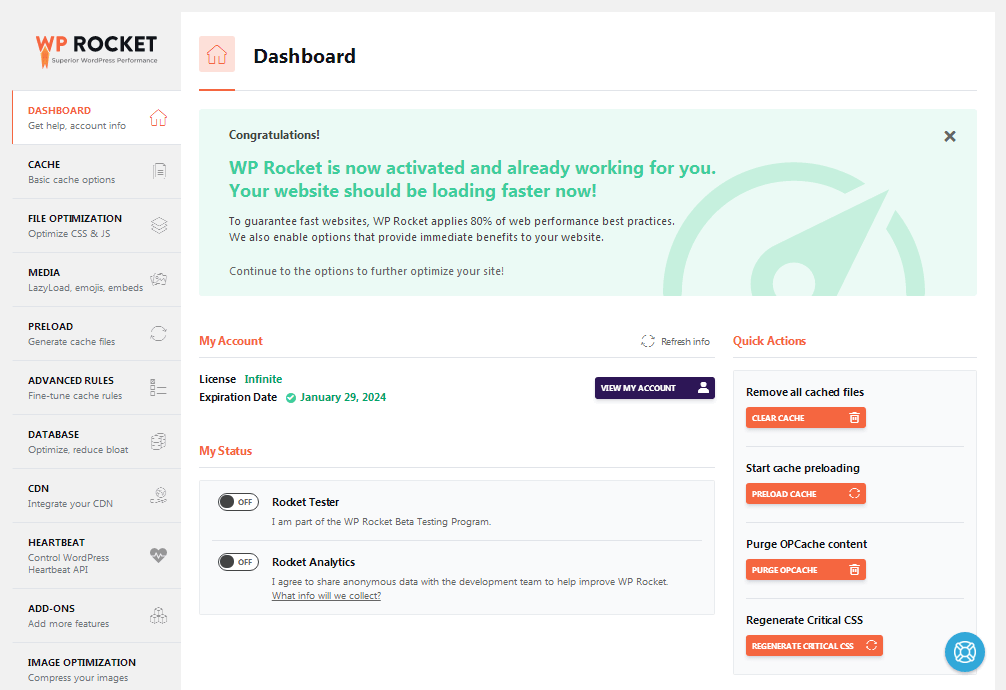
Możesz uzyskać dostęp do tego pulpitu nawigacyjnego, przechodząc do Ustawienia → WP Rocket.
Przeprowadzanie testów wstępnych
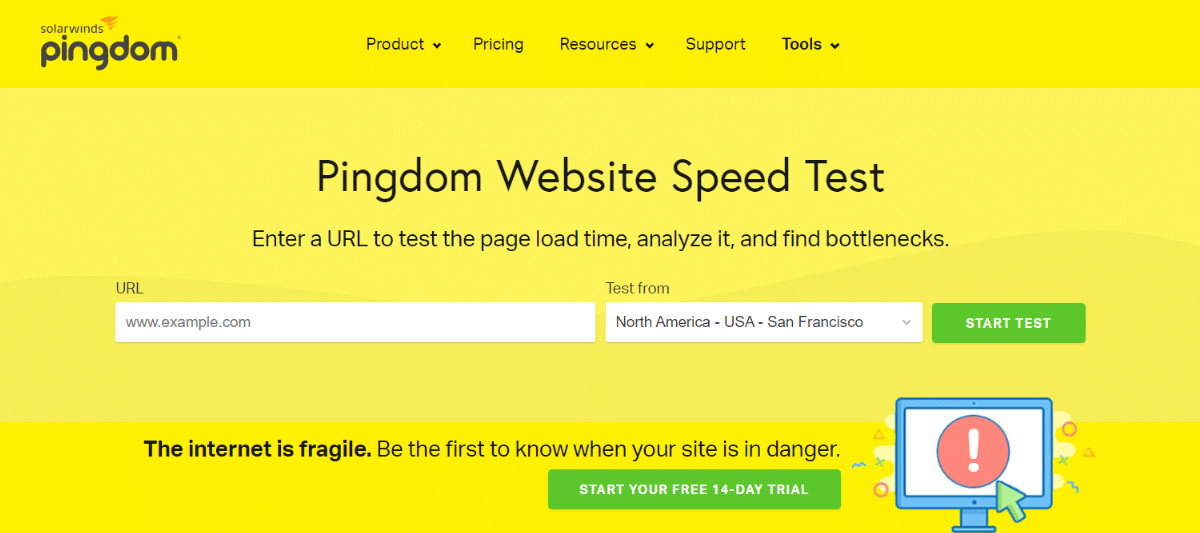
Deweloperzy zalecają przeprowadzanie testów szybkości zaraz po aktywowaniu wtyczki, aby ocenić, o ile szybciej zrobiła ona twoją witrynę. Ma wbudowaną funkcję ON/OFF specjalnie do tego celu.
Zacznij od przetestowania swojej witryny bez WP Rocket, używając narzędzi takich jak Pingdom, GTmetrix i Google PageSpeed Insights. Możesz to zrobić bez dezaktywacji WP Rocket, dodając parametr zapytania „/?nocache” na końcu adresu URL.
Aby przeprowadzić testy bez WP Rocket, pobierz adres URL swojej strony głównej lub adres URL jednej z najpopularniejszych stron lub postów i dodaj parametr zapytania na końcu w następujący sposób:
- Strona główna z WP Rocket: example.com
- Strona główna bez WP Rocket: example.com/?nocache
- Blog Post z WP Rocket: example.com/your-blog-post
- Blog Post bez WP Rocket: example.com/your-blog-post/?nocache
Wprowadź ten adres URL do Pingdom, GTmetrix i PageSpeed. Dla Pingdom wybierz lokalizację testową, która jest najbliżej centrum danych Twojego serwera. Jeśli nie masz pewności, skonsultuj się ze swoim gospodarzem. Po zakończeniu testów zanotuj czas ładowania w Pingdom, wyniki wydajności i czas ładowania w GTmetrix oraz wyniki wydajności urządzeń mobilnych i komputerów stacjonarnych w PageSpeed.
Po uzyskaniu liczb usuń parametr zapytania z adresu URL i ponownie uruchom testy, aby zobaczyć, o ile szybciej Twoja witryna działa z WP Rocket.
Konfiguracja WP Rocket
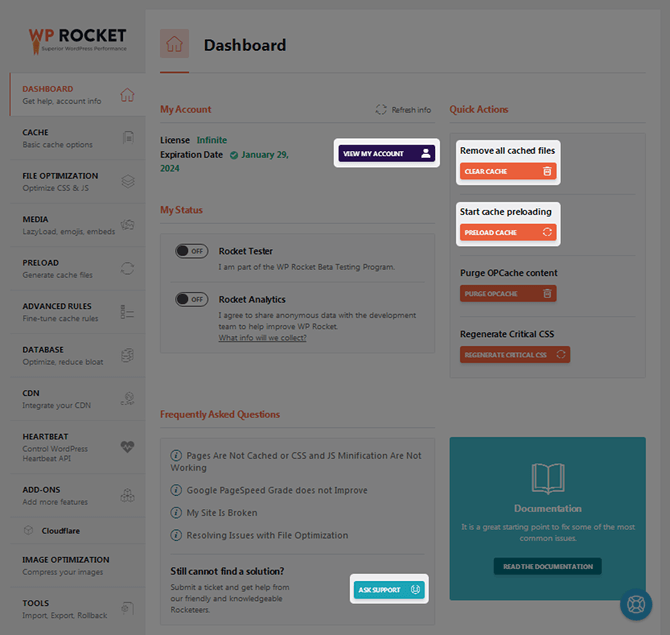
Istnieje kilka różnych ustawień i działań, na których chcę się oprzeć, zanim przejdziemy do optymalizacji WP Rocket. Oto krótkie podsumowanie kilku działań, które możesz wykonać z pulpitu nawigacyjnego:
- Wyświetl moje konto – otwiera konto WP Rocket w nowej karcie.
- Wyczyść pamięć podręczną — czyści pamięć podręczną całej witryny, aby zapewnić zastosowanie nowych zmian. Możesz również uzyskać dostęp do tego ustawienia, najeżdżając kursorem na opcję WP Rocket w górnym menu administratora WordPress. Poszczególne posty i strony również mogą być buforowane.
- Wstępne ładowanie pamięci podręcznej — generuje zbuforowaną wersję strony głównej i stron, do których prowadzi. Nie musisz tego używać na początku, ponieważ wstępne ładowanie jest domyślnie włączone.
Przejdźmy do sekcji Pamięć podręczna pulpitu nawigacyjnego.

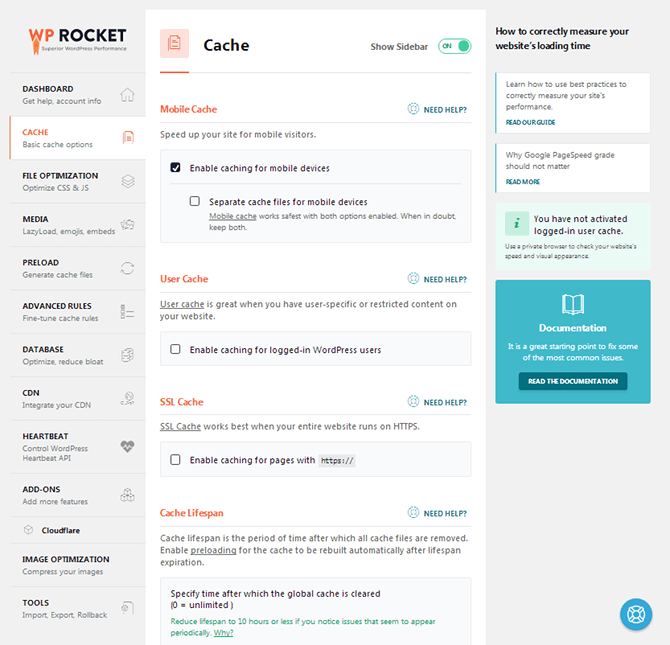
Buforowanie mobilne powinno być domyślnie zaznaczone i powinno pozostać zaznaczone, jeśli Twoja witryna jest responsywna. Ten sam plik statyczny jest domyślnie generowany dla użytkowników komputerów stacjonarnych i mobilnych. Jeśli wyświetlasz inną wersję swojej witryny użytkownikom mobilnym, zaznacz opcję Oddzielne pliki pamięci podręcznej dla urządzeń mobilnych . Jeśli masz zainstalowane określone wtyczki, takie jak Easy Social Share Buttons for WordPress, to ustawienie będzie domyślnie zaznaczone i wyszarzone.
Zaznacz opcję Pamięć podręczna użytkownika , jeśli prowadzisz witrynę, w której użytkownicy muszą się zalogować, na przykład witrynę członkowską, forum lub witrynę, w której zawartość jest zablokowana dla wylogowanych użytkowników.
Zaznacz opcję SSL Cache , jeśli w Twojej witrynie jest zainstalowany certyfikat SSL i masz strony korzystające z protokołu https.
Przejdźmy do sekcji CDN.
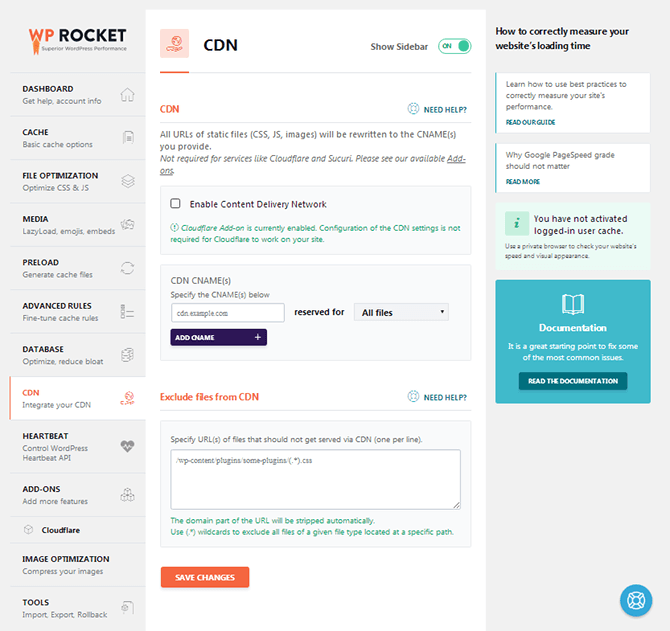
Jeśli korzystasz z sieci dostarczania treści lub CDN w swojej witrynie, zaznacz tę opcję i dodaj tutaj swój rekord CNAME. Możesz także określić adresy URL, które powinny być wykluczone z tej opcji. Jeśli używasz Cloudflare, przejdź do sekcji Dodatki i włącz bezpłatny dodatek Cloudflare.
Optymalizacja rakiety WP
CSS i JavaScript kontrolują większość stylów i funkcji typowej witryny WordPress. Niestety, te typy plików nie zawsze są zoptymalizowane samodzielnie.
Zazwyczaj optymalizacja tych plików oznaczałaby poleganie na kilku różnych wtyczkach. WP Rocket ma wbudowane te funkcje i faktycznie mają one znaczący wpływ na szybkość witryny.
Przejdź do sekcji Optymalizacja plików, aby rozpocząć.
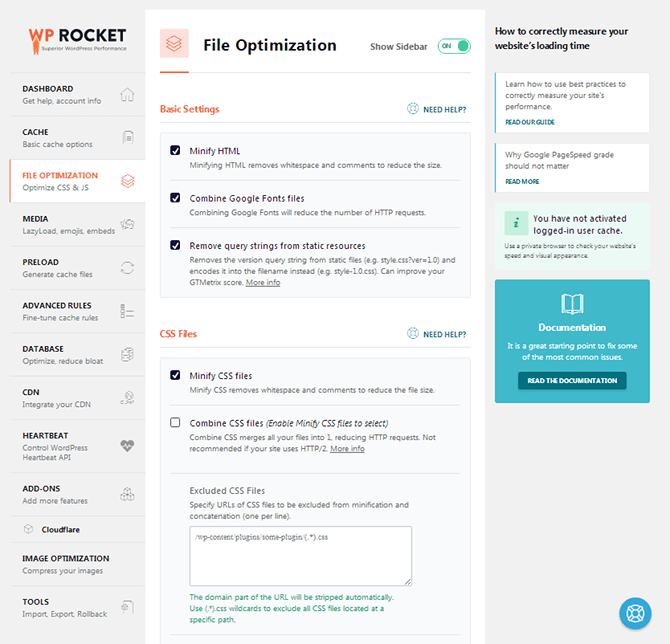
Ta sekcja jest podzielona na trzy podsekcje: Ustawienia podstawowe, Pliki CSS i Pliki JavaScript. Połącz pliki czcionek Google powinny być domyślnie zaznaczone, jeśli używasz czcionek Google w swojej witrynie.
Zaznacz opcję Minimalizuj w każdej podsekcji. Zmniejsza to rozmiary plików HTML, CSS i JS, usuwając nieistotne treści.
Powinieneś również zaznaczyć opcję Optymalizuj dostarczanie CSS i Odroczone ładowanie JavaScript , ponieważ wyeliminują one wszelki kod blokujący renderowanie obecny w tych typach plików, co jest częstym problemem, który zostanie wyróżniony w wynikach wydajności.
Zaznacz opcję Usuń ciągi zapytań z zasobów statycznych, aby zoptymalizować ciągi zapytań często generowane przez wtyczki.
Wreszcie, gdy zminifikowałeś pliki CSS i JS, opcja ich połączenia stała się dostępna w każdej z tych podsekcji. Pozostaw to ustawienie bez zmian, jeśli Twoja witryna korzysta z protokołu HTTP/2. Zastanów się nad jego użyciem, jeśli Twoja witryna korzysta z protokołu HTTP/1 i chcesz go dalej optymalizować. Jeśli nie masz pewności, którego protokołu HTTP używa Twoja witryna, użyj narzędzia sprawdzania HTTP/2 w Geek Flare.
Kliknij Zapisz zmiany i odśwież stronę, aby upewnić się, że wtyczka wstępnie wczytuje Twoje strony i generowane są krytyczne pliki CSS. Odśwież witrynę później, aby upewnić się, że nic nie jest zepsute. Zapoznaj się z sekcją Rozwiązywanie problemów w dokumentacji WP Rocket, jeśli napotkasz problemy.
Jeśli wszystko jest w porządku, ponownie uruchom testy wydajności, aby zobaczyć, o ile szybciej działa Twoja witryna z włączonymi tymi ustawieniami.
Optymalizacja mediów
Dzięki WP Rocket możesz zoptymalizować multimedia, włączając leniwe ładowanie obrazów i filmów.
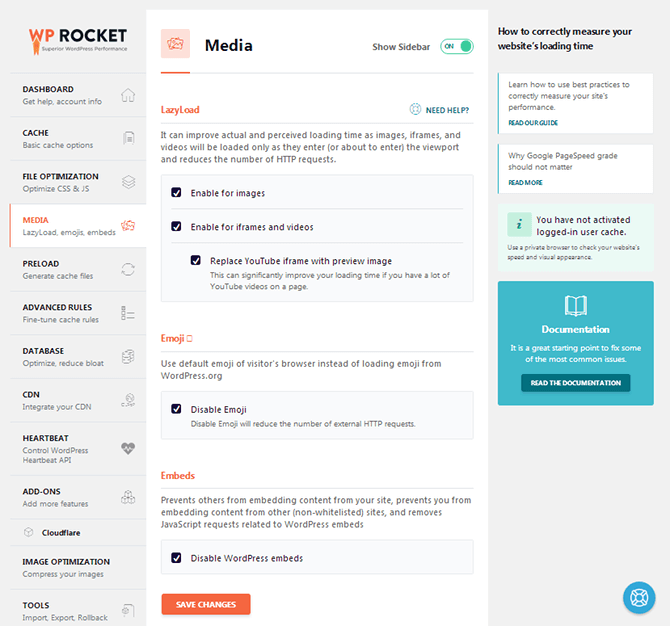
Ładowanie z opóźnieniem zapobiega załadowaniu multimediów, dopóki użytkownik ich nie przewinie. Może to poprawić wydajność witryny, zwłaszcza w przypadku witryn, które tworzą długą treść.
Aby włączyć tę funkcję, zaznacz Włącz dla obrazów i Włącz dla iFrames i wideo . Włącz opcję YouTube, jeśli korzystasz z wielu filmów z YouTube w swojej witrynie.
Opcja Wyłącz Emoji powinna być domyślnie zaznaczona. Polecam zostawić to sprawdzone. Nie usuwa emotikonów. Po prostu poprawia wydajność witryny, włączając emotikony przeglądarki użytkownika zamiast wyciągać je z instalacji WordPress.
Zaznacz opcję Osadzania WordPress , aby uniemożliwić innym witrynom osadzanie Twoich treści, co jest procesem, który wykorzystuje przepustowość Twojej witryny.
Kliknij Zapisz zmiany i ponownie uruchom testy wydajności.
Zoptymalizuj bazę danych WordPress
Większość witryn optymalizuje bazę danych WordPress ręcznie lub za pomocą wtyczki. Na szczęście ta funkcja jest wbudowana bezpośrednio w WP Rocket. Poprawia wydajność witryny, umożliwiając usuwanie plików, których już nie potrzebujesz, ale są przechowywane w bazie danych WordPress.
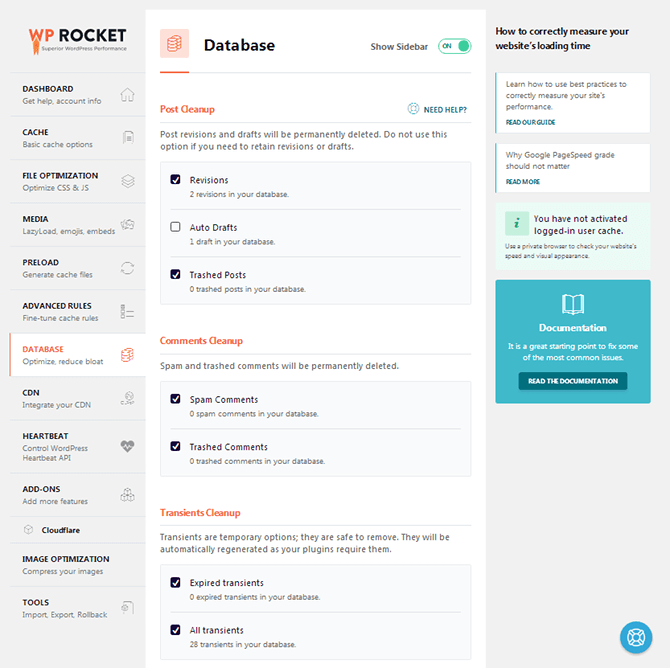
Zalecam zaznaczenie każdej opcji z wyjątkiem automatycznych wersji roboczych, aby zapobiec usuwaniu wszelkich postów lub stron, nad którymi aktualnie pracujesz. Kliknij Optymalizuj, aby natychmiast zoptymalizować bazę danych.
Zalecam włączenie funkcji planowania i ustawienie częstotliwości na co najmniej jeden tydzień.
Końcowe przemyślenia
Jak widać, WP Rocket jest jedną z najłatwiejszych do skonfigurowania wtyczek do buforowania. Jest to również jeden z najbardziej rozbudowanych pod względem oferowanych funkcji i tego, jak bardzo jest w stanie zoptymalizować Twoją witrynę.
Odwiedź WP Rocket
Jeśli postępowałeś zgodnie z tym samouczkiem, ale nadal nie masz pojęcia o WP Rocket, sprawdź nasze inne posty z tej serii:
- Recenzja WP Rocket »Najlepsza wtyczka buforująca dla WordPress?
- Porównanie najlepszych wtyczek do buforowania
